Word2007怎么设置文档字符间距
很多网友在利用Word编辑文档时,需要通过设置Word文档中的字符间距,使Word文档的页面布局更符合实际需要。那么我们如何在在Word2007中设置字符间距呢
很多网友在利用Word编辑文档时,需要通过设置Word文档中的字符间距,使Word文档的页面布局更符合实际需要。那么我们如何在在Word2007中设置字符间距呢?今天小编就教大家怎么Word2007怎么设置文档字符间距。
第1步,打开Word2007文档窗口,选中需要设置字符间距的文本块。在"开始"功能区的"字体"分组中单击显示字体对话框按钮,如图1所示。
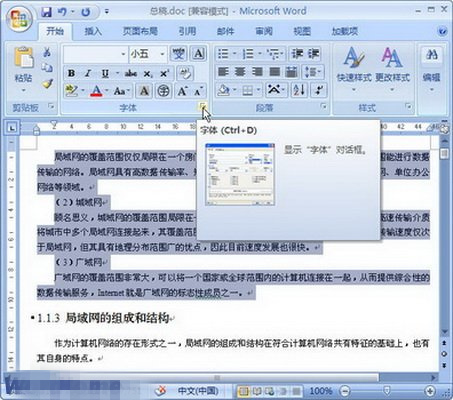
图1 单击显示字体对话框按钮
第2步,在打开的"字体"对话框中切换到"字符间距"选项卡,每一项的含义介绍如下:
(1)缩放:在字符原来大小的基础上缩放字符尺寸,取值范围在1%—600%之间;
(2)间距:增加或减少字符之间的间距,而不改变字符本身的尺寸;
(3)位置:相对于标准位置,提高或降低字符的位置;
(4)为字体调整字间距:Word2007可以根据字符的形状自动调整字间距,设置该选项以指定进行自动调整的最小字体。
根据实际需要设置字符间距,并单击"确定"按钮,如图2所示。
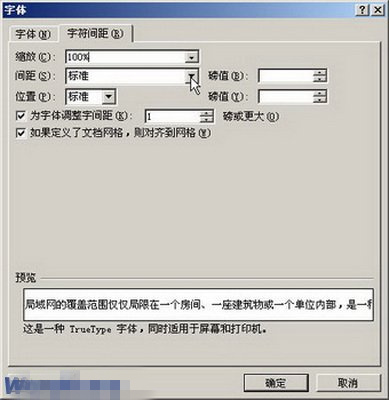
图2 "字符间距"选项卡
以上就是小编为大家整理的Word2007怎么设置文档字符间距全部内容,希望对大家有所帮助,请继续关注科站长。
上一篇:如何将Word转换为网页html格式的方法(附代码清理方法)
栏 目:office激活
本文标题:Word2007怎么设置文档字符间距
本文地址:https://www.fushidao.cc/wangzhanyunying/17569.html
您可能感兴趣的文章
- 06-25office2021永久免费激活方法
- 06-25office专业增强版2021激活密钥2023密钥永久激活 万能office2021密钥25位
- 06-25office2021年最新永久有效正版激活密钥免费分享
- 06-25最新office2021/2020激活密钥怎么获取 office激活码分享 附激活工具
- 06-25office激活密钥2021家庭版
- 06-25Office2021激活密钥永久最新分享
- 06-24Word中进行分栏文档设置的操作方法
- 06-24Word中进行文档设置图片形状格式的操作方法
- 06-24Word中2010版进行生成目录的操作方法
- 06-24word2007中设置各个页面页眉为不同样式的操作方法


阅读排行
推荐教程
- 11-30正版office2021永久激活密钥
- 11-25怎么激活office2019最新版?office 2019激活秘钥+激活工具推荐
- 11-22office怎么免费永久激活 office产品密钥永久激活码
- 11-25office2010 产品密钥 永久密钥最新分享
- 11-22Office2016激活密钥专业增强版(神Key)Office2016永久激活密钥[202
- 11-30全新 Office 2013 激活密钥 Office 2013 激活工具推荐
- 11-25正版 office 产品密钥 office 密钥 office2019 永久激活
- 11-22office2020破解版(附永久密钥) 免费完整版
- 11-302023 全新 office 2010 标准版/专业版密钥
- 03-262024最新最新office365激活密钥激活码永久有效






